- Forfatter Lauren Nevill [email protected].
- Public 2023-12-16 18:54.
- Sist endret 2025-01-23 15:23.
Picasa er en programvare for bildebehandling som er gratis tilgjengelig for nedlasting. Picasa er enkel å bruke og har en rekke praktiske funksjoner for redigering av bilder og bilder.
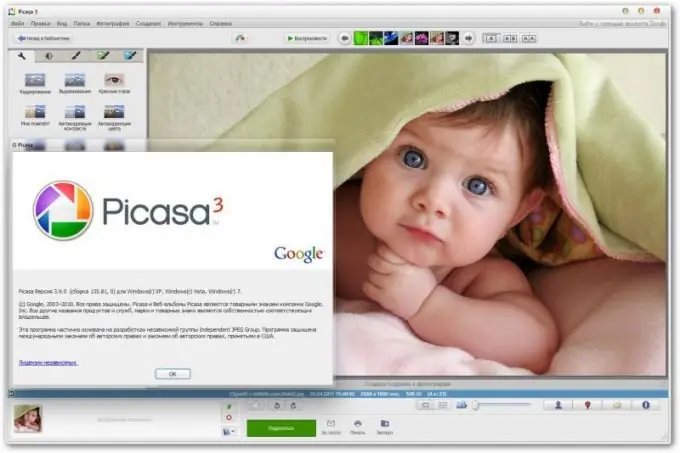
Bruksanvisning
Trinn 1
Last opp bilder fra datamaskinen din til programbiblioteket. Dette kan gjøres umiddelbart når du installerer programmet, og godtar å importere alle bildene. Hvis du av en eller annen grunn ikke ønsket å gjøre dette på installasjonsstadiet, så bruk "Importer" -knappen eller gå til "Fil" -menyen og velg funksjonen "Legg til mappe". I det første tilfellet velger du selv bildene du vil legge til, og du kan angi et unikt navn for albumet i programmet, i det andre - bare legg til mappen som er valgt på datamaskinen din til biblioteket.
Steg 2
Bruk hurtigtaster for generell bildeforbedring. Velg bildet du trenger for behandling i programbiblioteket, og dobbeltklikk på det med venstre museknapp. Redigeringsverktøylinjen vises til venstre. For at bildet ditt skal bli moderat lyst, og fargene - det mest naturlige, bruker du knappene "Auto Contrast" og "Auto Color Correction". Som regel gjør de øyeblikkelig bildet merkbart bedre.
Trinn 3
For å fjerne røde øyne-effekten, klikk på "Røde øyne" -knappen. Denne funksjonen vil hjelpe deg med å få øynene dine til å se naturlige ut. Hvis du vil beskjære en del av bildet, bruker du Beskjær-knappen. Du kan velge området manuelt etter behandling, eller bruke standardstørrelsene og bare flytte rammen til du er fornøyd med posisjonen. For å rotere bildet, bruk rotasjonsknappene under bildet.
Trinn 4
Juster farge og belysning. For å gjøre dette, gå til verktøylinjen i fanen "Belysning og fargekorrigering". Du kan redigere bildets kontrast, lysstyrke og andre fargeparametere manuelt ved å flytte markørene på skalaene Equalizing Lightness, Lightness, Darkening og Color Temperature.
Trinn 5
Bruk filtre. De resterende tre fanene på verktøylinjen er faner med forskjellige typer filtre, som du kan bruke effekter som sepia, svart og hvit tone, glans, kornethet, skygge osv. Du kan eksperimentere så mye du vil, og angre allerede lagt over effekter og overlagre nye.
Trinn 6
Lagre bildet. For å gjøre dette, bruk hurtigtasten Ctrl og S. Hvis du vil lagre både originalbildet og den redigerte versjonen, går du til "Fil" -menyen og klikker på "Lagre som …" -knappen. Hvis du vil endre størrelsen på bildet, bruker du Eksporter-knappen under bildet. Ved å klikke på den kan du velge en mappe for å lagre, endre størrelse på og konfigurere andre parametere for bildet ditt.






